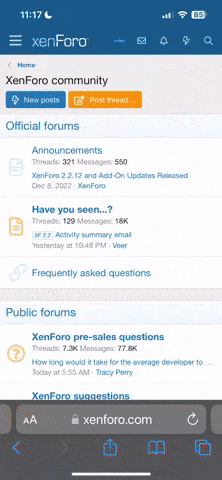Paratronic
Enthusiast
Thread Starter
- Mitglied seit
- 23.12.2013
- Beiträge
- 419
- Ort
- Osnabrück
- Details zu meinem Desktop
- Prozessor
- AMD Ryzen R7 5800X
- Mainboard
- MSI X570 Gaming Pro Carbon Wifi
- Kühler
- Noctua NH-D15 chromax.black
- Speicher
- 48GB G.Skill TridentZ Neo 3600 CL. 16
- Grafikprozessor
- AMD Radeon RX 6900 XT FE
- Display
- Dell S2721DGFA
- SSD
- 1TB Samsung 980 PRO M.2 / WD SN850X 2TB M.2 / Crucial MX500 1TB
- Gehäuse
- Thermaltake "The Tower 500" white
- Netzteil
- Seasonic Prime PX-1000
- Keyboard
- Logitech G810
- Mouse
- Logitech G502
- Betriebssystem
- Windows 10 Home
- Webbrowser
- Firefox
- Internet
Ich habe das MSI X570 GAMING PRO CARBON WIFI im Rahmen der "Test-IT 13 Aktion" direkt von MSI bekommen mit der Bitte, eine Review unter anderem in meinen bevorzugten Onlineshops und bestimmten Foren zu veröffentlichen.
Ich werde auch nicht sämtliche gerätespeziefischen Eigenschaften herunterrattern, die man sowieso auf der Herstellerwebseite oder bei den Händlern nachlesen kann, sondern versuche mich auf meine eigenen Eindrücke zu beschränken.
Im Zuge des Testes ersetzt das MSI X570 ein MSI X470 Gaming Pro Carbon, dazu habe ich meinen AMD R5 1600X passend gleich gegend einen R7 3700X ausgetauscht. Auch neu für mich eine 240er AIO zur CPU Kühlung.
Als RAM kommen 2 x 8 GB G.Skill Flare X DDR4-3200 mit Samsung B-Dies ( CL14-14-14-34 ) zum Einsatz. Betriebssystem ist ein zwei Jahre altes Windows 10 Home 64 Bit. Windows und Chipsatztreiber wurden vorher noch mal auf den neuesten Stand gebracht.
Verpackung und Inhalt

Das Mainboard kommt gut verpackt in einem bedruckten Karton. Neben dem üblichen Inhalt wie SATA Kabel, Dokumente, Treiber CD und diverse RGB Verlängerungen kommt auch eine WIFI Antenne.
Optisch macht das Board schon mal eine sehr gute Figur, und zu meiner großen Freude ist das I/O Shield auch endlich fest mit dem Mainboard verbunden.
Ein/Umbau
Beide M.2 Slots verschwinden unter Kühlkörpern, die mechanisch mit dem Chipsatzkühler verbunden sind. Der Grundgedanke dahinter ist vermutlich, das der X570 Chipsatzlüfter die M.2 SSD mitkühlt.
Andererseits besteht auch die Möglichkeit, das die M.2 damit gleich mitgeheizt werden. Wir werden sehen.
Zu mindestens an den unteren Slot kommt man auch ohne Ausbau der Grafikkarte ran, immerhin etwas.
Die AMD Kühlerbefestigungen waren nur leicht festgezogen, als ob der Hersteller schon ahnt, das die allermeisten User ihre eigenen Kühllösungen bevorzugen werden.
Der Front USB 3.0 Slot ist abgewinkelt an die rechte Seite gewandert. Danke MSI! Jetzt hängt dieses starre Kabel nicht mehr doof über dem PSU Shroud, sondern verschwindet gleich in der Gummitülle zur Rückwand.
Und letztendlich die feste montierte Slotblende erspart so ein wenig Fummelarbeit.
Auch dieses Board hat Platz für zwei 8-Pin Stromanschlüsse für die CPU, mein Seasonic Netzteil liefert aber nur einen. Der User Guide beschreibt aber, ich soll beide anschließen. Ich habe mich dann nur auf den mit Anschluß 1 bezeichneten beschränkt, was im Nachhinein auch ausreichte.
BIOS/UEFI
Insgesamt habe ich während der gut drei Wochen drei BIOS Updates durchgeführt. Ausgeliefert wurde mein Mainboard mit der BIOS Version 1.10.
Auf der MSI Webseite gab es diese Version etwa 2 Wochen aktueller, also habe ich diese vermutlich ziemlich unnötig augespielt, aber sicher ist sicher.
Kurz darauf wurde die V. 1.20 offiziell veröffentlicht, und am 19.9. die langersehnte 1.30 mit AGESA 1.0.0.3 ABBA.
Ein BIOS Update ist nur über USB möglich. Nicht über eines der anderen Laufwerke oder LAN/Internet.
Die CPU sowie meine diversen SSD wurden immer richtig erkannt, Bootreihenfolge gleich auf Windows richtig eingestellt. Mit einem Klick auf den "A-XMP" Button wurde mein Speicher richtig auf seine 3200 MHz und CL14 gesetzt.
Und mit einem Druck auf "F12" speichert man einen Screenshot auf einen USB Stick mit Fat32 - sehr praktisch für solche Tests.
Der EZ-Mode bildet mit seiner kachelartigen Oberfläche eine gute Übersicht über die verbaute Hardware und andere nützliche Informationen.

Im Advanced Mode geht es dann an´s Eingemachte. In mehrfach geschachtelten Menüs gibt es Informationen und Einstellmöglichkeiten satt, hauptsächlich was das übertakten angeht und man kann sogar entsprechende Profile erstellen, für sämtliche Lüfter Kurven anlegen usw.

Tatsächlich habe ich im Bereich mit den Lüfterkurven mit Abstand die meiste Zeit verbracht. Die unschöne Eigenart der Ryzen 3000 Prozessoren, innerhalb von einer Sekunde mal eben die CPU Temperatur um gut 10 Grad steigen zu lassen und sofort wieder abzufallen,
läßt die Kühlerlüfter in den Standarteinstellungen gerne mal aufheulen. Diese Temperatur Peaks sind nicht zu vermeiden, aber die Empfindlichkeit der jeweiligen Lüfteranschlüsse lässt sich anhand von "step up time" und "step down time" von standartmäßig 0,1 Sekunden auf bis zu 0,7 Sekunden verzögern, was den Effekt so gut wie unterdrückte.
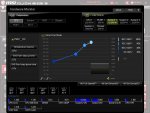
Und genau in diesem Bereich liegt auch mein einziger Kritikpunkt am UEFI. Die Darstellung der Lüfterkurven ist zwar vielleicht hübsch anzusehen, auch mit der Skala von bis zu 7000 U/min rechts , aber sobald man einen Punkt anklickt, verändert man das Diagram komplett,
so das man sich jedesmal kurz neu orientieren muss. Ich hoffe, das das mit einem der kommenden Updates verbessert wird. Womit dann allerdings auch wieder sämtliche Einstellungen auf Default gesetzt werden.
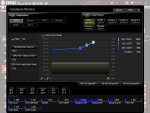
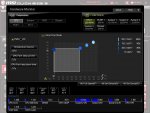
Windows und Test
Beim ersten Windowsstart mit dem neuen Mainboard gab es lediglich eine kurze Installationsphase, dann war alles wieder einsatzbereit. Neu hinzugekommen sind Treiber für das WLAN und Bluetooth.
Beides wurde auch später durch hin und herschicken von Dateien und diverse Benchmark getestet, Verbindungen zum Router bzw. Smartphone waren immer stabil und schnell.
Ich möchte hier jetzt nicht alle Erkentnisse aus diversen Programmen wie CPU-ID, HWInfo64, HWMonitor, 3DMark, AMD Ryzen Master, AIDA64, Prime95 und andere Benchmarks ausbreiten. Es gibt auch nicht viel zu berichten.
Das Mainboard samt CPU blieb immer entspannt und hat alle Schweinereien klaglos mitgemacht.
Den allgemein vielfach kritisierten X570 Chipsatzlüfter bekam man per default nicht zu hören, da er erst ab 50° Celsius anlaufen soll.
Ich habe ihn allerdings per manueller Lüfterkurve auf im Idle allgemein langsamdrehend eingestellt, auch um meine M.2 SSDs zu entlasten.
Overclocking
Einen Ryzen 3000 zu übertakten bringt nicht viel nach übereinstimmenden Berichten. Zum Beispiel beträgt der Leistungsunterschied meines R7 3700X zum um 300 MHz höher getakteten R7 3800X in Anwendungen etwa 3%, in Spielen vielleicht 1%.
Ein Klick auf den "Game Boost" Button im EZ Mode würde die CPU Frequenz gleich um 600 MHz steigen lassen.
Allerdings profitiert die neue Ryzen Generation wie auch die 2XXXer Modelle von schnellerem Arbeitsspeicher .
Hier bietet das X570 Gaming Pro Carbon Wifi schon passend fertige mögliche Profile an. Ein Mausklick genügt.
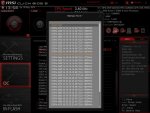
Wie oben geschrieben nutze ich die G.Skill Flare X DDR4-3200 mit CL14.
3733 MHz mit CL16 wären mit seiner 1:1 Teilung der Idealfall, aber das hebe ich mir für später auf.
3466 MHz mit den unveränderten CL14 Timings laufen schon mal perfekt, mit der Windows eigenen Speicherdiagnose bestätigt. Lediglich die DDR Voltage wurde um 0,05 Volt angehoben.
Das hat zum Beispiel in Cinebench 20 glatte 40 Punkte gebracht. Immerhin.
Fazit
Ich hätte den Test noch gerne um die PCIe Gen.4 Erweiterungen getestet, aber mir stehen momentan weder eine entsprechende aktuelle Grafikkarte noch NVME SSDs zur Verfügung.
Aber auch so kann ich nur sagen: Läuft!
Auch wenn sich das jetzt wie ein gekaufter Werbespruch anhört: Spätestens seit dem zeitnah erschienenen BIOS mit AGESA 1.0.0.3 ABBA, der die Ryzen CPU auch mit vollem Boost laufen lässt, ist das MSI X570 Gaming Pro Carbon Wifi das perfekte Rundumsorglospaket für mich.
Ich werde auch nicht sämtliche gerätespeziefischen Eigenschaften herunterrattern, die man sowieso auf der Herstellerwebseite oder bei den Händlern nachlesen kann, sondern versuche mich auf meine eigenen Eindrücke zu beschränken.
Im Zuge des Testes ersetzt das MSI X570 ein MSI X470 Gaming Pro Carbon, dazu habe ich meinen AMD R5 1600X passend gleich gegend einen R7 3700X ausgetauscht. Auch neu für mich eine 240er AIO zur CPU Kühlung.
Als RAM kommen 2 x 8 GB G.Skill Flare X DDR4-3200 mit Samsung B-Dies ( CL14-14-14-34 ) zum Einsatz. Betriebssystem ist ein zwei Jahre altes Windows 10 Home 64 Bit. Windows und Chipsatztreiber wurden vorher noch mal auf den neuesten Stand gebracht.
Verpackung und Inhalt

Das Mainboard kommt gut verpackt in einem bedruckten Karton. Neben dem üblichen Inhalt wie SATA Kabel, Dokumente, Treiber CD und diverse RGB Verlängerungen kommt auch eine WIFI Antenne.
Optisch macht das Board schon mal eine sehr gute Figur, und zu meiner großen Freude ist das I/O Shield auch endlich fest mit dem Mainboard verbunden.
Ein/Umbau
Beide M.2 Slots verschwinden unter Kühlkörpern, die mechanisch mit dem Chipsatzkühler verbunden sind. Der Grundgedanke dahinter ist vermutlich, das der X570 Chipsatzlüfter die M.2 SSD mitkühlt.
Andererseits besteht auch die Möglichkeit, das die M.2 damit gleich mitgeheizt werden. Wir werden sehen.
Zu mindestens an den unteren Slot kommt man auch ohne Ausbau der Grafikkarte ran, immerhin etwas.
Die AMD Kühlerbefestigungen waren nur leicht festgezogen, als ob der Hersteller schon ahnt, das die allermeisten User ihre eigenen Kühllösungen bevorzugen werden.
Der Front USB 3.0 Slot ist abgewinkelt an die rechte Seite gewandert. Danke MSI! Jetzt hängt dieses starre Kabel nicht mehr doof über dem PSU Shroud, sondern verschwindet gleich in der Gummitülle zur Rückwand.
Und letztendlich die feste montierte Slotblende erspart so ein wenig Fummelarbeit.
Auch dieses Board hat Platz für zwei 8-Pin Stromanschlüsse für die CPU, mein Seasonic Netzteil liefert aber nur einen. Der User Guide beschreibt aber, ich soll beide anschließen. Ich habe mich dann nur auf den mit Anschluß 1 bezeichneten beschränkt, was im Nachhinein auch ausreichte.
BIOS/UEFI
Insgesamt habe ich während der gut drei Wochen drei BIOS Updates durchgeführt. Ausgeliefert wurde mein Mainboard mit der BIOS Version 1.10.
Auf der MSI Webseite gab es diese Version etwa 2 Wochen aktueller, also habe ich diese vermutlich ziemlich unnötig augespielt, aber sicher ist sicher.
Kurz darauf wurde die V. 1.20 offiziell veröffentlicht, und am 19.9. die langersehnte 1.30 mit AGESA 1.0.0.3 ABBA.
Ein BIOS Update ist nur über USB möglich. Nicht über eines der anderen Laufwerke oder LAN/Internet.
Die CPU sowie meine diversen SSD wurden immer richtig erkannt, Bootreihenfolge gleich auf Windows richtig eingestellt. Mit einem Klick auf den "A-XMP" Button wurde mein Speicher richtig auf seine 3200 MHz und CL14 gesetzt.
Und mit einem Druck auf "F12" speichert man einen Screenshot auf einen USB Stick mit Fat32 - sehr praktisch für solche Tests.
Der EZ-Mode bildet mit seiner kachelartigen Oberfläche eine gute Übersicht über die verbaute Hardware und andere nützliche Informationen.

Im Advanced Mode geht es dann an´s Eingemachte. In mehrfach geschachtelten Menüs gibt es Informationen und Einstellmöglichkeiten satt, hauptsächlich was das übertakten angeht und man kann sogar entsprechende Profile erstellen, für sämtliche Lüfter Kurven anlegen usw.

Tatsächlich habe ich im Bereich mit den Lüfterkurven mit Abstand die meiste Zeit verbracht. Die unschöne Eigenart der Ryzen 3000 Prozessoren, innerhalb von einer Sekunde mal eben die CPU Temperatur um gut 10 Grad steigen zu lassen und sofort wieder abzufallen,
läßt die Kühlerlüfter in den Standarteinstellungen gerne mal aufheulen. Diese Temperatur Peaks sind nicht zu vermeiden, aber die Empfindlichkeit der jeweiligen Lüfteranschlüsse lässt sich anhand von "step up time" und "step down time" von standartmäßig 0,1 Sekunden auf bis zu 0,7 Sekunden verzögern, was den Effekt so gut wie unterdrückte.
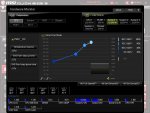
Und genau in diesem Bereich liegt auch mein einziger Kritikpunkt am UEFI. Die Darstellung der Lüfterkurven ist zwar vielleicht hübsch anzusehen, auch mit der Skala von bis zu 7000 U/min rechts , aber sobald man einen Punkt anklickt, verändert man das Diagram komplett,
so das man sich jedesmal kurz neu orientieren muss. Ich hoffe, das das mit einem der kommenden Updates verbessert wird. Womit dann allerdings auch wieder sämtliche Einstellungen auf Default gesetzt werden.
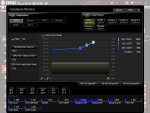
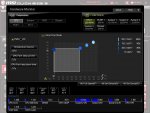
Windows und Test
Beim ersten Windowsstart mit dem neuen Mainboard gab es lediglich eine kurze Installationsphase, dann war alles wieder einsatzbereit. Neu hinzugekommen sind Treiber für das WLAN und Bluetooth.
Beides wurde auch später durch hin und herschicken von Dateien und diverse Benchmark getestet, Verbindungen zum Router bzw. Smartphone waren immer stabil und schnell.
Ich möchte hier jetzt nicht alle Erkentnisse aus diversen Programmen wie CPU-ID, HWInfo64, HWMonitor, 3DMark, AMD Ryzen Master, AIDA64, Prime95 und andere Benchmarks ausbreiten. Es gibt auch nicht viel zu berichten.
Das Mainboard samt CPU blieb immer entspannt und hat alle Schweinereien klaglos mitgemacht.
Den allgemein vielfach kritisierten X570 Chipsatzlüfter bekam man per default nicht zu hören, da er erst ab 50° Celsius anlaufen soll.
Ich habe ihn allerdings per manueller Lüfterkurve auf im Idle allgemein langsamdrehend eingestellt, auch um meine M.2 SSDs zu entlasten.
Overclocking
Einen Ryzen 3000 zu übertakten bringt nicht viel nach übereinstimmenden Berichten. Zum Beispiel beträgt der Leistungsunterschied meines R7 3700X zum um 300 MHz höher getakteten R7 3800X in Anwendungen etwa 3%, in Spielen vielleicht 1%.
Ein Klick auf den "Game Boost" Button im EZ Mode würde die CPU Frequenz gleich um 600 MHz steigen lassen.
Allerdings profitiert die neue Ryzen Generation wie auch die 2XXXer Modelle von schnellerem Arbeitsspeicher .
Hier bietet das X570 Gaming Pro Carbon Wifi schon passend fertige mögliche Profile an. Ein Mausklick genügt.
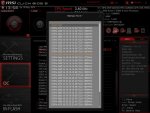
Wie oben geschrieben nutze ich die G.Skill Flare X DDR4-3200 mit CL14.
3733 MHz mit CL16 wären mit seiner 1:1 Teilung der Idealfall, aber das hebe ich mir für später auf.
3466 MHz mit den unveränderten CL14 Timings laufen schon mal perfekt, mit der Windows eigenen Speicherdiagnose bestätigt. Lediglich die DDR Voltage wurde um 0,05 Volt angehoben.
Das hat zum Beispiel in Cinebench 20 glatte 40 Punkte gebracht. Immerhin.
Fazit
Ich hätte den Test noch gerne um die PCIe Gen.4 Erweiterungen getestet, aber mir stehen momentan weder eine entsprechende aktuelle Grafikkarte noch NVME SSDs zur Verfügung.
Aber auch so kann ich nur sagen: Läuft!
Auch wenn sich das jetzt wie ein gekaufter Werbespruch anhört: Spätestens seit dem zeitnah erschienenen BIOS mit AGESA 1.0.0.3 ABBA, der die Ryzen CPU auch mit vollem Boost laufen lässt, ist das MSI X570 Gaming Pro Carbon Wifi das perfekte Rundumsorglospaket für mich.
Anhänge
Zuletzt bearbeitet: